win10睡眠之后键盘失灵怎么办
来源:系统家园
时间:2024-01-09 15:26:56 434浏览 收藏
IT行业相对于一般传统行业,发展更新速度更快,一旦停止了学习,很快就会被行业所淘汰。所以我们需要踏踏实实的不断学习,精进自己的技术,尤其是初学者。今天golang学习网给大家整理了《win10睡眠之后键盘失灵怎么办》,聊聊,我们一起来看看吧!
很多使用win10系统的小伙伴发现电脑睡眠之后,键盘失灵了,这是怎么一回事呢?可能是电源睡眠里面的设置问题,下面一起来看看具体的解决方法吧。

win10睡眠之后键盘失灵解决方法
1、首先什么问题导致你的键盘不能使用的,睡眠机制,那我们就从找这个开始,点击设置
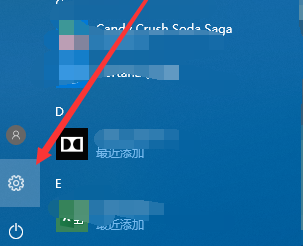
2、进入设置主页,点击第一个的系统,这里面可以设置电源问题
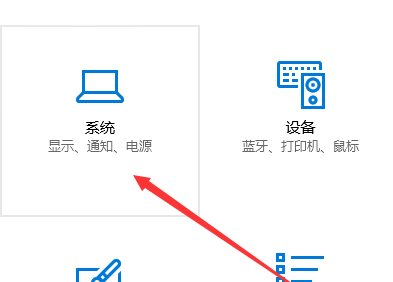
3、接下来点击电源和睡眠这个选项
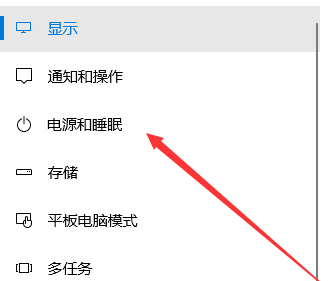
4、去掉这个问题的办法之一,就是不要睡眠功能了,点击时间选项,选择从不就可以了
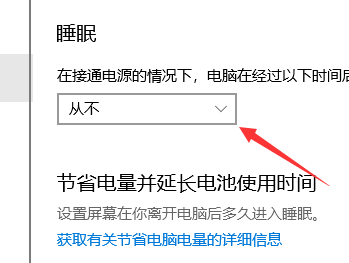
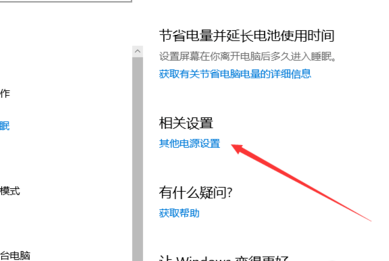
6、点击你选择计划后面的更改计划设置
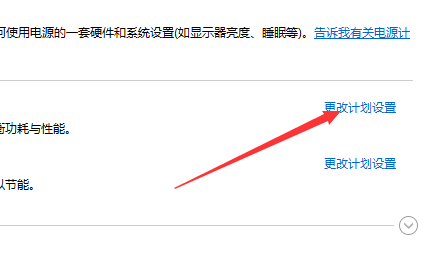
7、之后点击更改高级电源设置,把影响键盘的设置给去掉
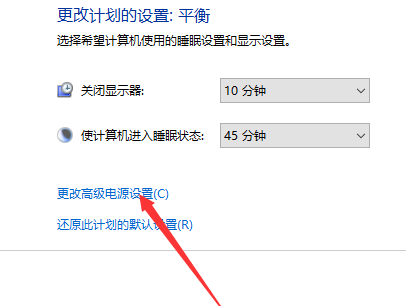
8、在这里面找到USB设置点击打开
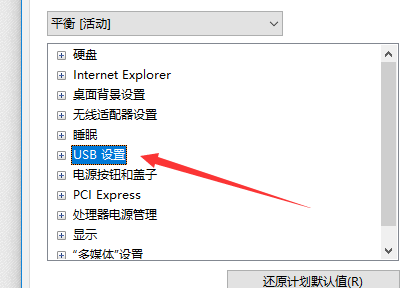
9、睡眠的时候USB是被关闭的,而关闭之后启动键盘失灵,那我们就让他睡眠的时候不睡眠USB,把启用改成禁用
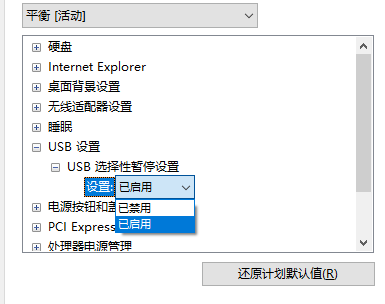
今天关于《win10睡眠之后键盘失灵怎么办》的内容介绍就到此结束,如果有什么疑问或者建议,可以在golang学习网公众号下多多回复交流;文中若有不正之处,也希望回复留言以告知!
声明:本文转载于:系统家园 如有侵犯,请联系study_golang@163.com删除
相关阅读
更多>
-
501 收藏
-
501 收藏
-
501 收藏
-
501 收藏
-
501 收藏
最新阅读
更多>
-
187 收藏
-
112 收藏
-
266 收藏
-
340 收藏
-
441 收藏
-
109 收藏
-
431 收藏
-
342 收藏
-
313 收藏
-
275 收藏
-
262 收藏
-
149 收藏
课程推荐
更多>
-

- 前端进阶之JavaScript设计模式
- 设计模式是开发人员在软件开发过程中面临一般问题时的解决方案,代表了最佳的实践。本课程的主打内容包括JS常见设计模式以及具体应用场景,打造一站式知识长龙服务,适合有JS基础的同学学习。
- 立即学习 543次学习
-

- GO语言核心编程课程
- 本课程采用真实案例,全面具体可落地,从理论到实践,一步一步将GO核心编程技术、编程思想、底层实现融会贯通,使学习者贴近时代脉搏,做IT互联网时代的弄潮儿。
- 立即学习 516次学习
-

- 简单聊聊mysql8与网络通信
- 如有问题加微信:Le-studyg;在课程中,我们将首先介绍MySQL8的新特性,包括性能优化、安全增强、新数据类型等,帮助学生快速熟悉MySQL8的最新功能。接着,我们将深入解析MySQL的网络通信机制,包括协议、连接管理、数据传输等,让
- 立即学习 499次学习
-

- JavaScript正则表达式基础与实战
- 在任何一门编程语言中,正则表达式,都是一项重要的知识,它提供了高效的字符串匹配与捕获机制,可以极大的简化程序设计。
- 立即学习 487次学习
-

- 从零制作响应式网站—Grid布局
- 本系列教程将展示从零制作一个假想的网络科技公司官网,分为导航,轮播,关于我们,成功案例,服务流程,团队介绍,数据部分,公司动态,底部信息等内容区块。网站整体采用CSSGrid布局,支持响应式,有流畅过渡和展现动画。
- 立即学习 484次学习
